Como Gravar Áudio no Windows 11?
Usamos o Windows há muito tempo e com cada novo sistema operacional Windows lançado pela Microsoft vem funções melhores e aprimoradas, o Windows 11 é muito diferente de todas as versões anteriores, ele foi cuidadosamente desenvolvido tendo em vista as circunstâncias enfrentadas durante a pandemia, principalmente em termos de comunicação.
O Windows 11 é sobre conectividade e conveniência eficientes e para facilitar as operações, também oferece a opção de gravar a sua tela usando o DemoCreator, que atualmente é o Melhor Gravador de Áudio para o Windows 11 e junto vem a função para gravação de tela que é uma ferramenta fundamental para ensinar a sua equipe sobre como ela pode realizar qualquer operação.
Ao realizar a tarefa você mesmo você pode gravá-la do seu computador para enviá-la a outras pessoas para ajudá-las a entendê-la com mais clareza, este artigo traz um guia completo sobre Como Gravar Áudio no Windows 11, o artigo aborda os seguintes pontos.
O Windows 11 traz uma experiência para o usuário totalmente nova e mais fácil de usar, caso você estiver usando o Windows 10 não levará muito tempo para se familiarizar com o Windows 11, alguns dos seus recursos avançados estão mencionados abaixo.
1. Microsoft Teams
A comunicação digital conveniente tornou-se o fator mais importante considerando a recente reviravolta dos acontecimentos e para ajudá-lo a se comunicar facilmente, o Windows 11 oferece o Microsoft Teams, com a ajuda deste software você pode entrar em contato facilmente com qualquer pessoa da sua lista de contatos.
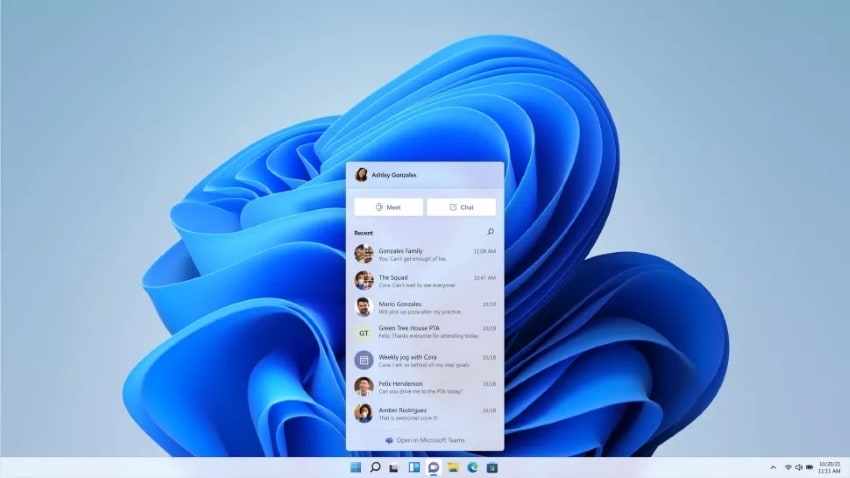
Não se restringe apenas aos contatos que usam o Windows, você também pode se comunicar com pessoas que usam Android, iOS ou Mac.
2. Widget
Semelhante ao Windows 10 você também encontrará uma seção 'Widgets' no Windows 11, onde apresenta mais flexibilidade especialmente para os usuários de tela sensível ao toque, ao selecionar um dos widgets, por exemplo o de notícias onde você encontrará a seção 'Notícias' exibida em toda a tela, ele contém widgets diferentes como esportes, ações, notícias, previsão do tempo e muitos outros também.
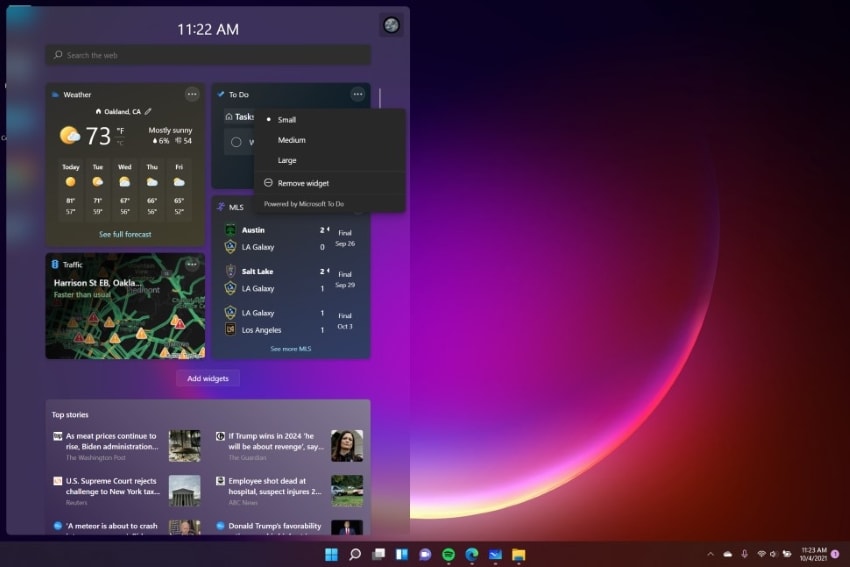
3. Menu Iniciar
Em comparação com o Windows 10 o menu Iniciar do Windows 11 é muito melhor e ele está localizado no centro da barra de tarefas para acesso rápido, ele também tem uma seção recomendada para os aplicativos que você acessou recentemente, ele foi redesenhado para conveniência do usuário para organizar todos os aplicativos de maneira mais sistemática.
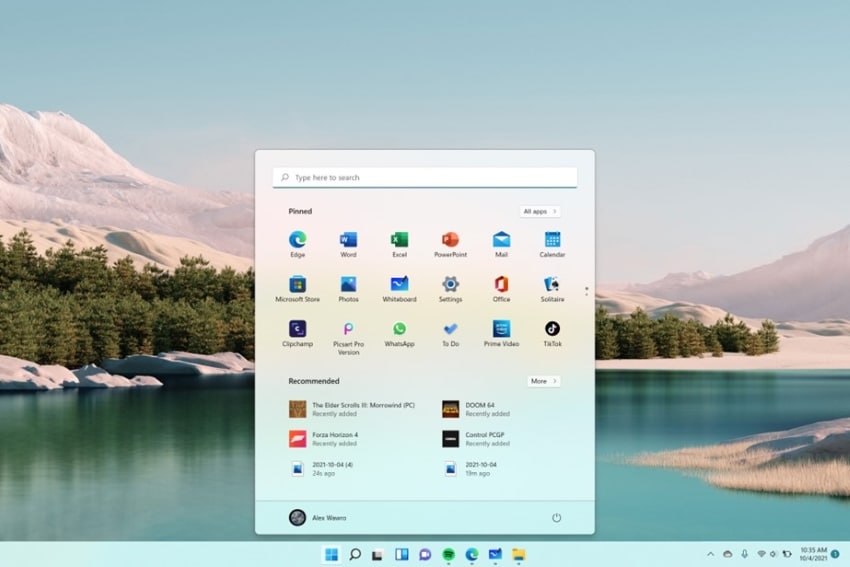
4. Multitarefa por Grupos
A multitarefa não é um recurso novo do Windows, ele foi inicialmente introduzido no Windows 7, mas os grupos de snap são exclusivos apenas para o Windows 11, você também pode personalizar o layout do snap como quiser.
Ele agrupa todos os seus programas de uma maneira muito mais eficiente, o Windows 11 adicionou mais flexibilidade e conforto a esse recurso para os seus usuários.

5. Perfeito para Jogos
O Windows 11 também oferece uma ampla variedade de jogos do Xbox, ele fornece um passe para os jogos integrados do Xbox para jogadores, com a ajuda deste recurso, os jogadores podem desfrutar de todos aqueles Jogos Incríveis ao contrário do Windows 10, o Windows 11 leva os jogadores e os seus requisitos mais a sério.
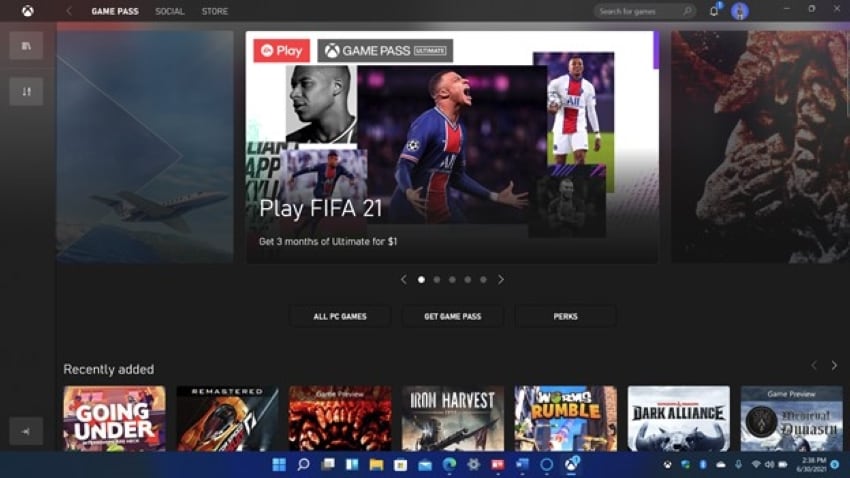
Caso você deseje Gravar um Áudio no Windows 11, pode fazer isso facilmente usando o Wondershare DemoCreator, pois o DemoCreator é de longe o melhor Gravador de Áudio e Tela para Windows e Mac, é uma ferramenta muito útil para gamers, professores, vloggers, etc, que ajuda a preparar facilmente os seus projetos de vídeo, ele é um editor de vídeo perfeito para usar, pois você também pode exportar o seu vídeo com diferentes formatos.
Primeiro o DemoCreator possui um modo de gravação aprimorado, especialmente para tutoriais ou jogos, você pode gravar o que quiser na sua tela, selecione o Modo Jogo para gravar a sua experiência com os jogos ou você pode gravar o áudio do sistema e o som do seu microfone de forma fácil, além disso você também pode salvar o seu vídeo gravado em vários formatos conforme as suas necessidades.
O DemoCreator oferece várias ferramentas para desenhar na sua tela, afim de melhorar ainda mais a sua gravação de vídeo e essas ferramentas incluem linha, seta, destaque, desfoque e muitas outras também e sem dúvida, ele é o melhor gravador de tela disponível para o Windows 11, ele é composto pelo conjunto mais incrível dos recursos.
Por último mas não menos importante, o DemoCreator possui uma Biblioteca de Efeitos para Vídeo em crescimento, você pode baixar pacotes de efeitos de vídeo no programa DemoCreator facilmente para completar a sua criação de vídeo e além disso, a edição de áudio e os efeitos sonoros também são suportados.
As informações a seguir ajudarão você a saber tudo sobre Como gravar áudio no seu Windows 11 usando o DemoCreator.
Passo 1: Selecione o Modo de Gravação
Ao acessar o site oficial você encontrará o link para baixá-lo gratuitamente ou você pode clicar no link abaixo para baixar o DemoCreator gratuitamente e depois de iniciar ele no seu computador caso queira gravar apenas o áudio, você pode selecionar a opção "Tela + WebCam".
 100% seguro
100% seguro 100% seguro
100% seguroPasso 2: Desative a Gravação da Tela
Faça os ajustes adicionais para gravação de áudio, você também pode selecionar qualquer um ou todos eles; Área de Captura, Áudio do Sistema, Microfone e WebCam, você precisa alterar a opção de "Área de Captura" para "Não Gravar a Tela".
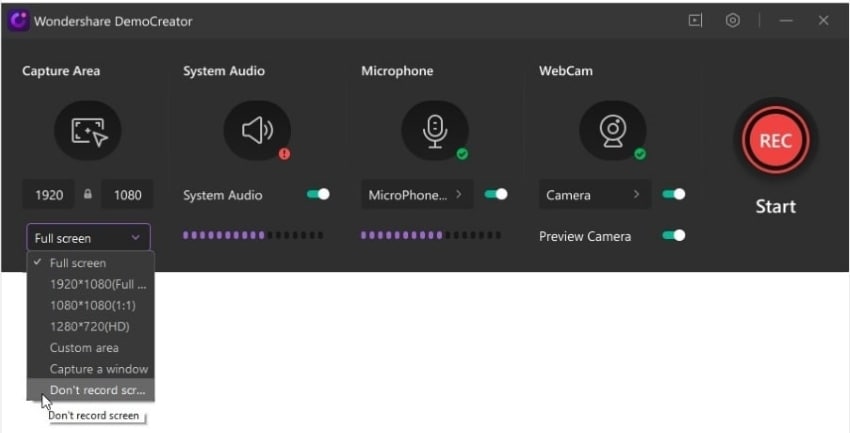
Passo 3: Inicie a Gravação de Áudio
Para iniciar a gravação de áudio, pressione o botão vermelho ou a tecla F10.
Passo 4: Finalize a Gravação
Da mesma forma que você iniciou a gravação, pressione o botão vermelho ou a tecla F10 para interromper a gravação e depois de concluir a sua gravação de áudio, você pode "Exportar" e salvar no seu dispositivo com formato em MP3 ou outros formatos da sua preferência.
 100% seguro
100% seguro 100% seguro
100% seguroObservação:
- Se você deseja gravar áudio durante a gravação da tela, você pode fazer isso e alterar para a opção "Não Gravar Tela" para "Capturar área".
- Se você quiser gravar uma narração para o seu vídeo, importe os seus arquivos de vídeo para o Editor DemoCreator e clique no ícone "Microfone" para iniciar.
- Após a gravação do som você pode iniciar o seu trabalho de edição do áudio, como redução de ruído, aumento gradual do som, diminuição gradual do som, ajustes de volume, velocidade do som e assim por diante.
A gravação de som é uma ferramenta muito importante para pessoas em vários campos, por exemplo se você for um instrutor ou professor, poderá Gravar Áudio no Windows 11 para os seus alunos, ou se estiver fazendo uma palestra, você pode simplesmente gravá-la para poder ouvi-la novamente, a seguir estão os principais gravadores de som disponíveis para o Windows 11.
1. Leawo
O Leawo Music Recorder é a ferramenta perfeita para você, se você quiser gravar alguma música, você também pode predefinir o tempo de duração da gravação para parar automaticamente, usando o Leawo você também pode usar um conversor para os vídeos do iTunes, você pode baixar a sua avaliação gratuita para aproveitar uma única plataforma para lidar com as suas conversões de vídeo e áudio tudo em um.
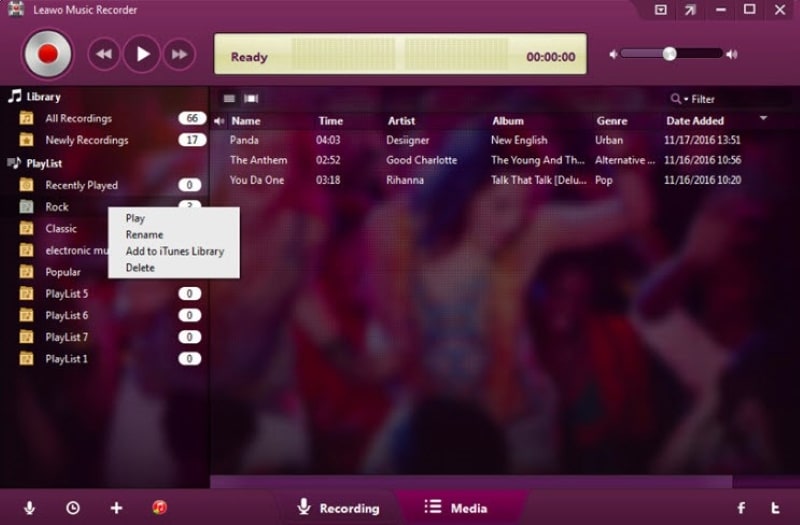
Prós
- Ele oferece várias ferramentas de personalização.
- Você também pode cortar e dividir o áudio.
- Você também pode controlar a qualidade da saída do áudio.
Contras
O Leawo usa muito da sua CPU durante o processamento.
2. Audacity
O Audacity oferece uma ampla variedade de recursos úteis, você pode gravar o seu áudio usando o Audacity para combinar um arquivo de som com outro, você também pode importar ou exportar os arquivos, e oferece opções para edição muito fáceis como copiar, colar, recortar e excluir.
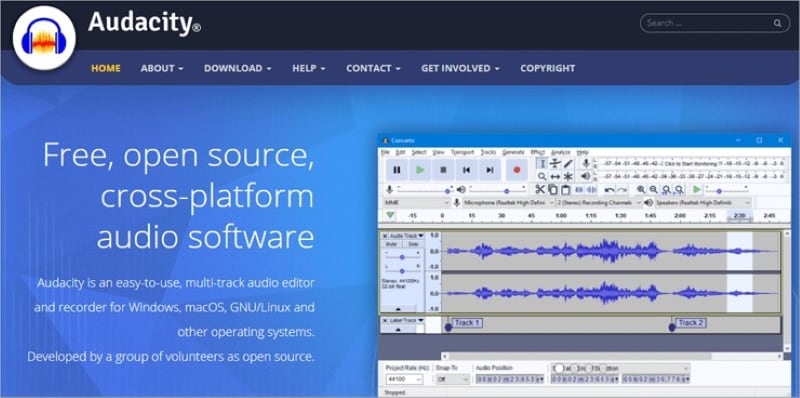
Prós
- É muito fácil de usar e baixar.
- Oferece opções básicas para edição e gravação de áudio.
- Você também pode gravar em um estúdio ao vivo.
Contras
Não oferece tutoriais para os seus usuários.
3. WavePad
Ao usar o Editor de Áudio WavePad, você pode adicionar muitos efeitos aos seus arquivos de áudio, alguns desses efeitos incluem reverberação, reversão, normalização, amplificação e muitos outros também, ao usar as suas incríveis opções para edição do seu arquivo de áudio, você pode ter o seu projeto de áudio perfeito como resultado, ele é um excelente Gravador de Áudio para o Windows 11.
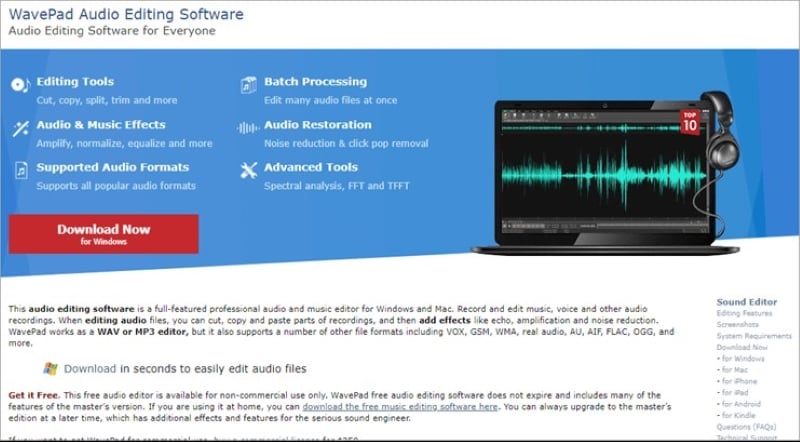
Prós
- Ele suporta vários formatos de áudio.
- Ele oferece ferramentas para edição muito avançadas.
- A restauração de áudio também é fornecida.
Contras
Pode não funcionar em arquivos diferentes ao mesmo tempo
4. Adobe Audition
O Adobe Audition é o Gravador de Áudio Perfeito para Windows 11 se você quiser criar um podcast, ao gravar o seu áudio você também pode adicionar os elementos musicais a ele, você pode usar a redução de ruído adaptável, efeitos DeHummer e muitas outras opções para corrigir o arquivo de áudio.
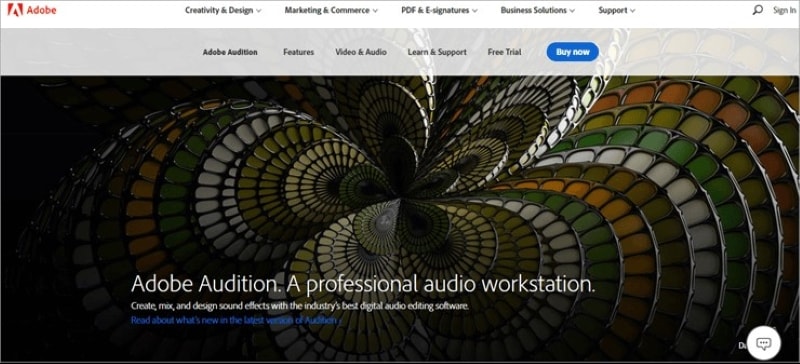
Prós
- Permanece estável mesmo durante gravações longas.
- O Adobe Audition é muito intuitivo.
- Ele oferece muitos modelos que os usuários podem usar.
Contras
Ele oferece opções de personalização limitadas para adaptar algumas preferências do usuário.
5. Sound Forge
O Sound Forge contém uma série de recursos que são usados por engenheiros e produtores profissionais em todo o mundo, você também pode otimizar o volume do seu arquivo de áudio e durante o processo de otimização a transparência não é comprometida.

Prós
- As pausas de fala podem ser removidas facilmente.
- Ele organiza bem os efeitos VST.
- Suas teclas de atalho tornam o processo mais conveniente e fácil.
Contras
Demora muito para abrir arquivos os grandes.
6. Avid Pro Tools
O Avid Pro Tools oferece muito recurso de arrastar e soltar coisas, não só ajuda a gravar áudio, mas também a editá-lo, você pode corrigir qualquer um dos problemas presentes no arquivo de áudio com total precisão, você também pode produzir mixagens usando o Avid Pro Tools.
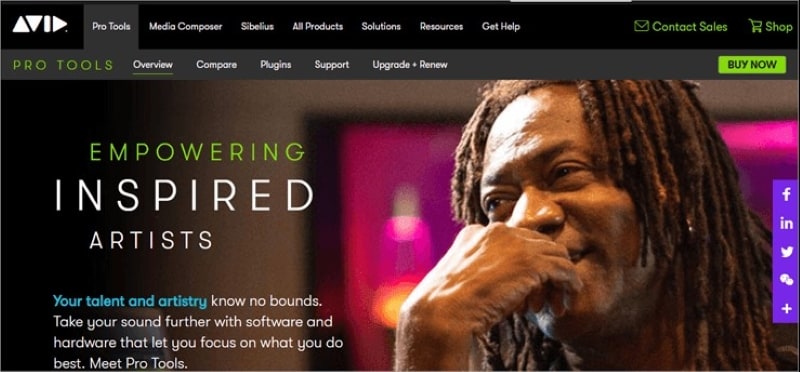
Prós
- Fornece uma excelente interface de usuário.
- Você também pode importar vários arquivos.
- Pode tornar a dobragem muito mais rápida.
Contras
Plugins são caros.
7. Ardor
O Ardour oferece uma interface muito limpa para os seus usuários e você também pode editar os seus arquivos de áudio misturando outros arquivos de áudio neles através do Ardour, você também pode esticar, cortar e mover os arquivos de áudio, ele também suporta vários monitores para maior conveniência e precisão.
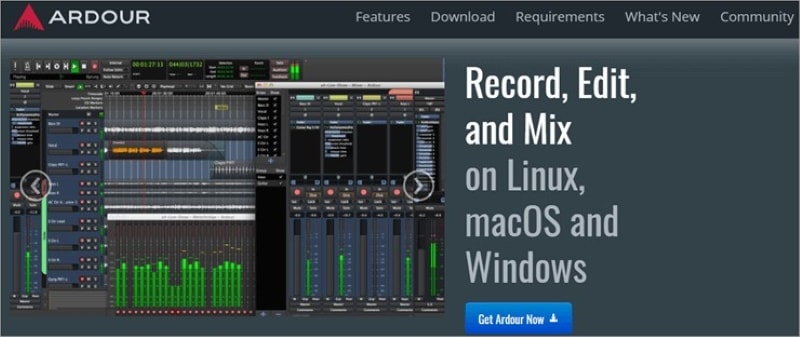
Prós
- Você pode trabalhar em várias faixas ao mesmo tempo,
- Você também pode colaborar com outras pessoas.
- A interface é muito fácil de usar.
Contras
Você precisará comprar um dispositivo de gravação adicional.
8. Ocenaudio
A melhor parte do Ocenaudio são as visualizações frequentes, à medida que você grava o seu áudio e efeitos nele, o Ocenaudio fornece as suas visualizações para sua conveniência, este software também permite gravar o áudio do seu computador com facilidade.
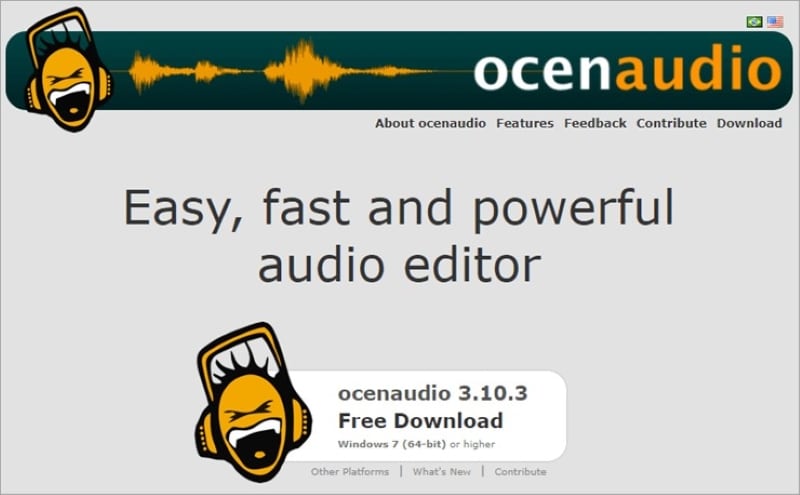
Prós
- Uso gratuito.
- Contém um painel muito simples para os seus usuários.
- Os registros também podem ser baixados diretamente.
Contras
Você não pode trabalhar em várias faixas ao mesmo tempo.
Conclusão:
Existem várias ferramentas disponíveis para gravação de áudio e muitas dessas ferramentas também oferecem várias opções para editar o seu arquivo de áudio, é importante que você selecione o melhor para atender às suas necessidades, o DemoCreator ajuda você a gravar áudio, além de fornecer uma interface mais amigável.
Você pode usar vários recursos para melhorar as suas gravações, para trabalhar no seu projeto usando o editor de vídeo DemoCreator, você deve acessar seu site e baixar o Melhor Gravador de Som para Windows 11 afim de criar o melhor projeto de gravação.





David
chief Editor